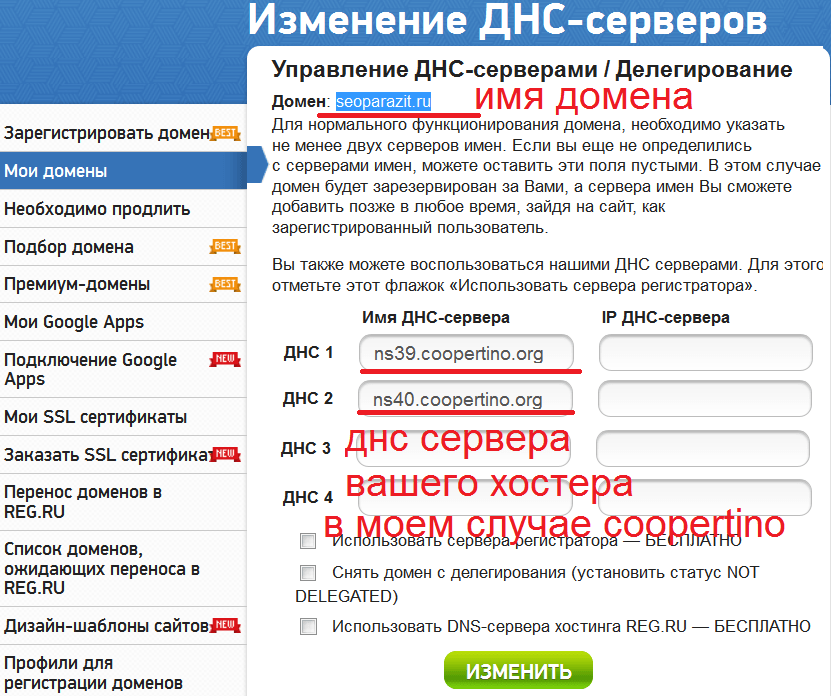Как сделать сайт быстро и просто. Как удалить wordpress с хостинга
Как удалить и переустановить WordPress?
Переустановка WordPress не является первым и основным методом по устранению неработоспособности Вашего сайта. Как уже упоминалось в наших материалах, большинство ошибок на сайте можно решить, не предпринимая подобных кардинальных мер. Так, во-первых, необходимо проверить сайт на наличие вирусов, убедится в отсутствии конфликтов в плагинах и темах. “Белый экран смерти” — тоже проблема решаемая. Также довольно просто будет отремонтировать поврежденную базу данных. Если ни один из методов не помог Вашему сайту, и Вы не можете определить проблему, то в этом случае можно попробовать выполнить “чистую” установку движка с настройками по умолчанию.
Зачем удалять или переустанавливать WordPress?
Переустановка Вашей копии WordPress даст возможность исправить какие-то допущенные изменения, повлекшие за собой сбои в работе сайта. Это могут быть ошибки плагинов, тем или внедрения стороннего кода с целью нарушить работу ресурса или незаконно получить какую-нибудь информацию.
ВАЖНО. Все дальнейшие действия подразумевают изменения в файлах WordPress и в базе данных, поэтому необходимо выполнить резервную копию текущего состояния Вашего сайта, чтобы всегда иметь возможность вернуться к нему.
Шаг 1. Создание резервной копии
Для быстрого создания резервной копии всех файлов и базы данных сайта можно воспользоваться простым в настройках бесплатным плагином Duplicator. Дальше можно переходить к следующему шагу.
Шаг 2. Экспорт контента
На этом этапе нужно сохранить весь контент Вашего сайта с последующим его импортом на “чистую” установку. В итоге у Вас должен быть сохранен файл со всеми записями, страницами и вложениями.
Шаг 3. Копирование папки wp-content
Системный каталог wp-content из структуры папок WordPress-сайта хранит в себе все установленные Вами темы, плагины, загруженные файлы. Чтобы на свежеустановленной копии сайта Вам не пришлось вручную заново все это искать и устанавливать, есть смысл его скопировать себе на локальный компьютер, воспользовавшись FTP-клиентом.

Шаг 4. Удаление нерабочего WordPress
На этом шаге нужно будет удалить на хостинге все файлы Вашего сайта (через тот же FTP-клиент). Также нам потребуется новая база данных. Многие хостинг-компании предлагают создание неограниченного количества баз данных. Поэтому можно этим воспользоваться.
Шаг 5. Установка “чистого” WordPress
Далее нам необходимо установить новую копию движка. Для этого можно его загрузить с официального сайта и установить вручную или воспользоваться быстрой установкой на хостинге. Помните, что теперь будет использоваться новосозданная база данных. В результате Вы имеете новую рабочую копию движка, которую теперь необходимо наполнить предварительно сохраненными Вами данными.
Шаг 6. Импорт данных
Во-первых, нужно будет восстановить Ваши загрузки, темы и плагины. Для этого достаточно будет заменить соответствующие папки на хостинге из сохраненных Вами. А именно:
wp-content/uploads wp-content/themes wp-content/pluginsСледующий шаг — импорт контента. Для этого снова необходимо будет воспользоваться стандартными средствами WordPress.
Шаг 7. Активация плагинов и тем
После того, как все данные были загружены на новый сайт, нужно активировать необходимые плагины и темы. Так, если перейдете на страницу настройки тем (Внешний вид -> Темы), то увидите, что активной на данный момент является стандартная, которая была установлена и задействована при начальной установке WordPress. В списке необходимо найти нужную Вам и а активировать, нажав кнопку Активировать.

Дальше аналогичная ситуация с плагинами (Внешний вид -> Плагины). Плагины, которые были скопированы (в папке wp-content/plugins), присутствуют в списке установленных плагинов, но являются неактивными. Их активация происходит через кнопку Активировать.

Заключение
Как уже было сказано, описанная выше переустановка сайта WordPress, является крайней мерой. По большей части ошибок сайта возникает вследствие конфликтов некачественных плагинов или наличия на сайте вредоносного кода. Только после того, как Вы твердо будете уверены в том, что ошибки носят иной характер, потребуется выполнить подобный комплекс работы.
Если Вам понравилась статья — поделитесь с друзьями
wpschool.ru
Как удалить Wordpress.
 Честно говоря, не думала, что придется писать такую инструкцию. Потому что зачем же удалять результаты своего труда. Но оказалось, что необходимость в такой инструкции есть, например, в том случае, если Вы некорректно установили блог, или установили его не в ту директорию, и хотите переустановить (начать с начала).
Честно говоря, не думала, что придется писать такую инструкцию. Потому что зачем же удалять результаты своего труда. Но оказалось, что необходимость в такой инструкции есть, например, в том случае, если Вы некорректно установили блог, или установили его не в ту директорию, и хотите переустановить (начать с начала).
В статистике поисковых запросов Яндекса я с удивлением обнаружила, что по такому запросу ищут информацию в среднем не менее 800 человек за месяц. Что ж, если есть спрос, то пусть будет и предложение.  Тем более, что эта инструкция позволит Вам лучше понять, как устроен wordpress изнутри.
Тем более, что эта инструкция позволит Вам лучше понять, как устроен wordpress изнутри.
Прежде чем перейти к самой инструкции по удалению wordpress, немного поясню. Блог wordpress в администраторской части (то есть с изнанки, видной только админу) представляет из себя две части: файлы на сервере, которые обеспечивают весь функционал и внешний вид блога, и таблица в базе MySQL, в которых хранится контент и настройки. И чтобы удалить WordPress, нужно соответственно удалить файлы на хостинге и почистить базу данных MySQL.
Я буду писать пошаговую инструкцию на примере хостинга ДЖИНО, которым я сама пользуюсь. Если у Вас другой хостинг, то действуйте по аналогии. Шаги все те же самые, просто у Вас инструменты в панели управления могут располагаться по-другому.
Шаг 1. Чистим файлы на хостинге. Заходим в контрольную панель Вашего хостинга на ДЖИНО — в раздел УПРАВЛЕНИЕ — Файловый менеджер. Кликаем по папке domains, а затем по папке с именем Вашего сайта. И все файлы и папки, находящиеся внутри директории с именем Вашего сайта удаляем. Для этого кликом мышки выделяем все файлы и папки и затем жмем кнопку УДАЛИТЬ.
Шаг 2. Чистим базу данных MySQL. В контрольной панели Вашего хостинга на ДЖИНО заходим в раздел УПРАВЛЕНИЕ — Управление базами MySQL. Переходим на вкладку phpMyAdmin.

и напротив Вашего логина кликаем на ссылку ВОЙТИ.

Вы попадаете в панель управлениями таблицами базы данных. В левом фрейме как раз видны таблицы, которые работают с Вашим блогом. Они имеют префикс wp_.
Кликаем на кнопку «Базы данных» вверху панели.

и затем на вашу базу данных (по умолчанию у нее имя соответствует Вашему логину),

отмечаем вручную или с помощью опции «Отметить все» все таблицы в Вашей базе

и выбираем действием с отмеченными — УДАЛИТЬ.

Подтверждаем удаление, кликув ДА.
Все. Ваш wordpress полностью удален. Теперь Вы можете провести установку заново, если это нужно.
sdelat-sait.com
Как удалить wordpress с хостинга


Интернет с каждым днем привлекает все больше пользователей, поэтому прекрасной возможностью для привлечения потенциальных клиентов, является профессиональный хостинг своего сайта. Так вы сможете работать круглосуточно и ежедневно. Нельзя экономить на стоимости аренды места в интернете, такие затраты замечательно окупаются и отвечают привлечением новых клиентов как удалить wordpress с хостинга.
Для того, чтобы собственное предприятие развивалось успешно и постоянно, вы должны ему помочь. Квалифицированный хостинг сайта обеспечивает постоянную и бесперебойную деятельность вашего бизнеса. У ваших потенциальных клиентов появляется круглосуточная возможность ознакомления с новыми предложениями и ценами, такое виртуальное решение обеспечивает огромную окупаемость.
Размещение сайтов на хостинге позволяет существенно увеличить доход своего предприятия. Не стоит спешить, поговорите со специалистами, оцените возможные предложения и цены. Имеется возможность заключить пробный договор, css dedicated server steam проанализировать результат. При благоприятном стечении обстоятельств рекомендуется длительное сотрудничество.
Вы много знаете о размещении сайтов на хостинге. Позвольте своему сайту расти и развиваться в круглосуточном режиме. Профессиональное расположение обеспечивает постоянное информирование покупателей о новинках и изменениях в ваших предложениях и ценах. Ваша информация будет доступна клиентам, проживающим в любом регионе. Затраты на хостинг всегда оборачиваются растущей прибылью.
Хотите получать стабильный доход от собственного бизнеса? Специалисты рекомендуют создавать профессиональные сайты, которые вы сможете размещать на хостинге. Тем самым вы обеспечите для себя постоянный приток клиентов, конструктор сайтов с переносом на другой хостинг готовых интересоваться вашими предложениями в круглосуточном режиме. Не экономьте на таком ресурсе, он обеспечивает великолепную окупаемость.
Профессиональное размещение сайтов на хостинге гарантирует стабильную прибыль. Вы получаете прекрасную возможность постоянного привлечения клиентов, посещающих интернет. Они смогут посетить ваш сайт в любое время, hostinger платный хостинг отзывы ознакомиться с предложениями и акциями. Вы обеспечиваете себе приток иногородних покупателей, они смогут, находясь дома, получить точную и качественную информацию.
petroulo.tw1.su